来源:小编 更新:2025-02-21 07:32:23
用手机看
你有没有想过,你的安卓手机里那些神秘的验证方式是怎么来的?今天,我就要带你一探究竟,揭秘安卓系统验证的奥秘!
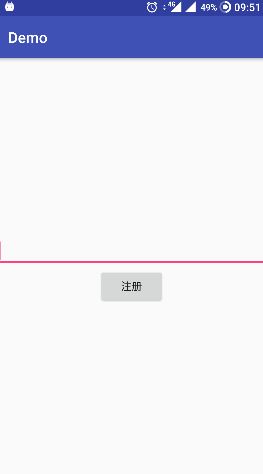
还记得每次刷机后,那个让人头疼的谷歌开机验证吗?别急,让我来告诉你几个小技巧,轻松跳过它!
1. 拔卡法:这个方法曾经风靡一时,但现在似乎不太管用了。毕竟,无线网络无处不在,即使没有数据网络,也逃不过它的“魔爪”。
2. 网络环境法:这个方法比较麻烦,但确实有效。你需要找到一个合适的“网络环境”,不过,这可不是那么容易的事情。
3. 四角点按法:按照顺序点按四个角,有时候可以跳过验证,但有时候却不行。
4. 刷入无验证系统:这是最直接的方法,下载第三方类原生系统,比如SyberiaOS、LineageOS,这些系统没有谷歌那些东西,自然也就没有验证问题。

谷歌最近推出了蓝牙登录功能,支持Android 7.0及以上版本。这意味着,你只需要将绑定的安卓设备靠近电脑,就可以完成验证。
1. 绑定设备:首先,你需要将安卓设备和电脑都打开蓝牙功能,然后在谷歌账号的两步验证设置中添加安全密钥,选择安卓设备。
2. 靠近电脑:完成绑定后,只需要将设备靠近电脑,就可以轻松完成验证。
3. 注意事项:目前,这个功能只支持谷歌浏览器,操作系统方面已经支持Windows 10系统和苹果的macOS系统。
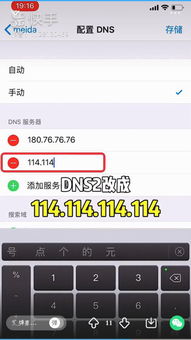
如果你想要安装一些特殊的应用,比如修改过的未签名APK,那么核心破解APP就是你的救星。
1. 解锁或刷机:首先,你需要解锁或刷机,刷入ROOT工具面具补丁。
2. 安装模块:安装LSPosed卡包或Magisk仓库中的Riru-Core模块。
3. 安装核心破解:安装完成后,重启手机,然后安装“核心破解”模块。
4. 启动LSPosed框架:启动LSPosed框架,勾选“核心破解”,就可以轻松破解签名效验了。
如果你是LG手机用户,那么刷机就是一件非常简单的事情。
1. 退出账号:刷机之前,请退出所有账号,包括谷歌账号。
2. 下载固件:下载对应的KDZ文件,比如LG V50S ThinQ的V510N40c00SKTKROP0603.kdz。
4. 注意事项:首次开机请不要联网,不要插卡,部分机型可能需要自动解锁。
谷歌浏览器最近也推出了指纹验证功能,支持Android 7.0及以上版本。
1. 设置安全策略:首先,你需要设置PIN、指纹、密码或面部解锁功能。
2. 无密码登录:在谷歌服务上,你可以直接使用安卓设备解锁,无需密码。
3. 更多服务:未来,这个功能还将支持更多服务,方便用户进行验证。
怎么样,现在你对安卓系统验证有了更深入的了解了吧?希望这些技巧能帮助你轻松应对各种验证问题!